创维怎么打开投屏功能 创维电视机投屏设置方法
创维电视机投屏功能是一项非常实用的功能,能够让用户将手机、平板等设备上的内容投射到电视屏幕上,享受更加震撼的视听体验,想要打开创维电视机的投屏功能,首先需要确保电视与手机或平板处于同一局域网下,然后在手机上打开相应的投屏功能,选择连接到创维电视,即可轻松实现投屏操作。通过简单的设置步骤,便能让您在家中轻松享受高清画质的影音内容。
方法如下:
1.电视遥控上按【设置】会弹出以上画面,这里没无线连接设置。遥控按右键移动过去,直至看到下面设置。

2.右键移动过去就看到这个【无线显示】,按确定就显示以下画面。
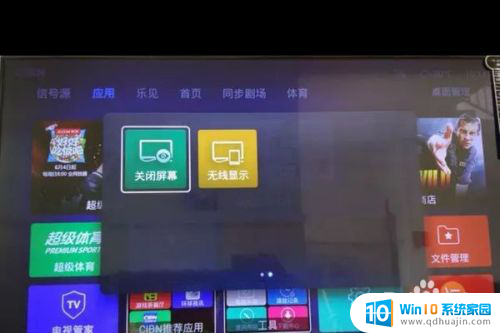
3.按遥控“OK【确定键】开启”就会显示附近设备检测链接。
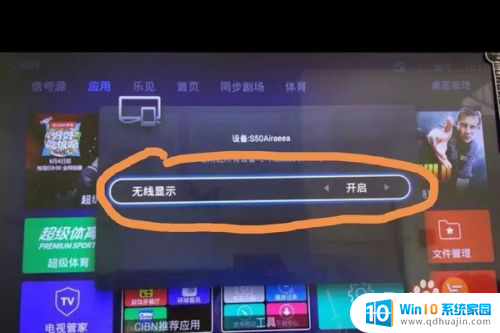
4.这时候再在手机上下拉,找到【投射】点击开启,检测附近可连接设备。
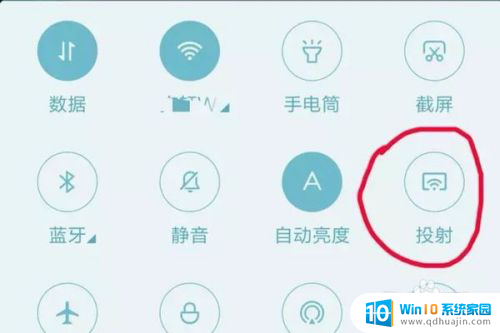
5.点击检测到的电视机名称选择链接,当显示已连接时就成功了。电视上就会显示出你手机屏幕,翻页、软件、播放就跟手机上一样。
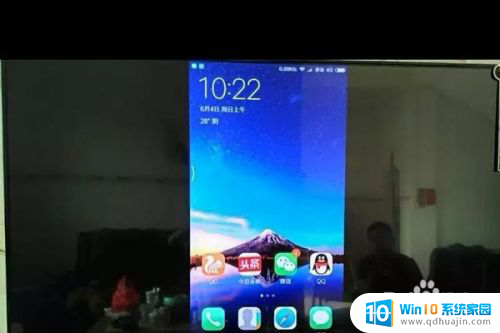
6.总结:1、电视遥控上按【设置】会弹出以上画面,这里没无线连接设置。遥控按右键移动过去,直至看到下面设置。2、右键移动过去就看到这个【无线显示】,按确定就显示以下画面。3、按遥控“OK【确定键】开启”就会显示附近设备检测链接。4、这时候再在手机上下拉,找到【投射】点击开启,检测附近可连接设备。5、点击检测到的电视机名称选择链接,当显示已连接时就成功了。电视上就会显示出你手机屏幕,翻页、软件、播放就跟手机上一样。
以上就是关于创维如何打开投屏功能的全部内容,如果有遇到相同情况的用户,可以按照小编的方法来解决。
创维怎么打开投屏功能 创维电视机投屏设置方法相关教程
热门推荐
电脑教程推荐
win10系统推荐
- 1 萝卜家园ghost win10 64位家庭版镜像下载v2023.04
- 2 技术员联盟ghost win10 32位旗舰安装版下载v2023.04
- 3 深度技术ghost win10 64位官方免激活版下载v2023.04
- 4 番茄花园ghost win10 32位稳定安全版本下载v2023.04
- 5 戴尔笔记本ghost win10 64位原版精简版下载v2023.04
- 6 深度极速ghost win10 64位永久激活正式版下载v2023.04
- 7 惠普笔记本ghost win10 64位稳定家庭版下载v2023.04
- 8 电脑公司ghost win10 32位稳定原版下载v2023.04
- 9 番茄花园ghost win10 64位官方正式版下载v2023.04
- 10 风林火山ghost win10 64位免费专业版下载v2023.04